Anota el tipo de archivo de acuerdo a las siguientes expresiones
1.- WMA: Extensión de Windows Media Audio, formato propietario desarrollado por Microsoft. Es un formato que está orientado más a la difusión (broadcasting) a través de Internet.
2.-AVI: Gráfico vectorial creado con el programa Adobe Ilustrator.
3.-XLSX: Libros u hojas de cálculo creados con Microsoft Excel.
4.- PPTX: Presentación en Microsoft PowerPoint.
5.- JPG: Al igual que el anterior, esta extensión identifica archivos que contienen imágenes en formato jpeg.
6.- DOCX: Esta extensión identifica archivos que contienen textos con formato, generalmente creados con el programa Microsoft Word
7.- EXE: Este tipo de archivo, utilizado en la plataforma MS-DOS y Windows, contiene un programa que se ejecuta de manera automática al hacer doble clic sobre su icono (en Windows) o al escribir su nombre seguido de un intro (en MS-DOS).
8.- MP3: Identifica archivos que contienen sonido en formato MPEG Audio Stream, Layer III. Se trata de un formato no propietario. Este formato tiene la capacidad de almacenar audio con calidad similar a la de un disco compacto. Su ventaja radica en que se reduce considerablemente el peso de los archivos generados (normalmente la proporción es de 1/10). Por este motivo, mp3 se ha convertido en el formato más utilizado para la distribución de música en Internet.
9.- BMP: Gráfico en formato Bip MaP (mapa de bits) que puede ser abierto en la aplicación Paint Brush diseñada para el sistema operativo Microsoft Windows.
10.- GIF: Esta extensión identifica archivos que contienen imágenes en formato gif. Este formato fue diseñado por Compu Serve y debe su nombre a las siglas del inglés Graphic Interchange Format (Formato Gráfico de Intercambio). Un archivo de imagen con este formato puede almacenar hasta 256 colores, por lo que generalmente son diseños sencillos, como rayas, tramados, dibujos animados simples, etc. y por su bajo peso y característica multiplataforma, se utiliza extensamente en Internet.
11.-WAV: Identifica archivos que contienen audio en formato WAVE. Este formato, diseñado por Microsoft, es un estándar para el manejo de audio en la plataforma Windows y permite obtener una alta calidad en el almacenamiento y reproducción de audio, aunque su principal desventaja es el elevado peso de los archivos que genera.
12.- WMV: Formato de video que representa videos del Reproductor de Windows Media.
domingo, 10 de octubre de 2010
Actividad IX
Explica la función de las siguientes combinaciones de teclas.
1.-Alt + Tab: Cambiar de un elemento abierto a otro.
2.-Alt + Barra espaciadora: Abrir el menú contextual de la ventana activa.
3.-Tab (en una ventana): Avanzar a través de las opciones.
4.-Shift + Tab (en una ventana): Mueve a través de los menús alternos en una ventana.
5.-F3:Buscar un archivo o una carpeta.
6.-Control + F1: Desparece o aparece la cinta de opciones en Microsoft Word.
7.-Re Pág.: Ir a la página anterior de la tabla de contenido, del índice o de la lista de resultados de la búsqueda
8.-Av. Pág.: Ir a la página siguiente de la tabla de contenido, del índice o de la lista de resultados de la búsqueda.
9.-Windows: Mostrar u ocultar el menú Inicio
10.-F1: Mostrar la Ayuda.
11.-F2: Cambiar el nombre del elemento seleccionado.
12.-Control + C: Copiar.
13.-Control + V
1.-Alt + Tab: Cambiar de un elemento abierto a otro.
2.-Alt + Barra espaciadora: Abrir el menú contextual de la ventana activa.
3.-Tab (en una ventana): Avanzar a través de las opciones.
4.-Shift + Tab (en una ventana): Mueve a través de los menús alternos en una ventana.
5.-F3:Buscar un archivo o una carpeta.
6.-Control + F1: Desparece o aparece la cinta de opciones en Microsoft Word.
7.-Re Pág.: Ir a la página anterior de la tabla de contenido, del índice o de la lista de resultados de la búsqueda
8.-Av. Pág.: Ir a la página siguiente de la tabla de contenido, del índice o de la lista de resultados de la búsqueda.
9.-Windows: Mostrar u ocultar el menú Inicio
10.-F1: Mostrar la Ayuda.
11.-F2: Cambiar el nombre del elemento seleccionado.
12.-Control + C: Copiar.
13.-Control + V
Actividad VII
Da el nombre y función de las siguientes teclas
Tecla Escape (en el teclado tiene la palabra: Esc), cuyo uso principal es cancelar o anular la acción pedida al computador.
Su nombre es Tab. Esta tecla desplaza la posición del cursor hacia la derecha un número de espacios determinados previamente en el programa.
Submenú: Su función es dar opciones a algo seleccionado
Back: Permite regresar el cursor y borra el carácter que encuentra a su paso recorriendo el resto del texto.
Suprimir: Nos permite eliminar caracteres a partir de donde está colocado el cursor, ya que lo borra extrae el texto.
Enter o intro: En esta parte de teclas hay una teclado muy importante para la interacción con el computador,marca con una flecha o la palabra “intro”, cuyo propósito es hacer un llamado a la CPU; cuando se oprime esta tecla se le “cede la palabra” al computador.
Shift: Al pulsar esta tecla junto con una tecla se obtiene la misma pero en mayúsculas. Si se pulsa junto con una de doble función o triple se obtiene la correspondiente de la parte superior.
Control: En combinación de otras teclas realiza una función específica de acuerdo al programa en el que se está trabajando.
La tecla Bloq Mayús sirve para escribir en mayúsculas permanentemente, sin afectar a las teclas de doble o triple función. A diferencia de la anterior, ésta se activa una sola vez y tiene efecto hasta que se desactiva.
Tecla logotipo de Windows: Nos permite colocar el cursor ya sea al inicio de una palabra, línea, pagina o texto según el programa que se esté utilizando.
Esta tecla en combinación de otras teclas nos permite realizar funciones específicas.
Esta tecla está situada inmediatamente a la derecha de la barra espaciadora. Sirve para activar la tercera función de todas aquellas teclas que tiene tres caracteres
Actividad VI
Escribe de acuerdo a la clasificación de Sodtware los 5 tipos principales y da los ejemplos de cada uno de ellos.
1.- Software de Sistemas: Los sistemas operativos pueden ser de tarea única o multitarea.

2.- Software de Aplicación: Este tipo de software permite realizar un tarea en específico.Ejemplo del software de aplicación podemos mencionar a la paquetería que nos ofrece Office de Microsoft (Word, Excel, One Note, etc.), Word Perfec, Lotus 123.
3.- Software de Desarrollo: Es el tipo de software que permite crear otro software, son principalmente los lenguajes de programación, podemos mencionar: C++, Java, C#, Visual Basic, etc.
4.- Freeware: Este tipo de software la mayoría son utilerías para realizar cierta tarea como el programa Win Rar, el cual nos sirve para la compresión de un archivo.
5.- Software de Multimedia: Este tipo de software suele utilizarse para el desarrollo de proyectos específicos multimedios, utilizar software multimedia requiere de tiempo, capacidades, dedicación y recursos. Ejemplo de esto son Windows Movie Maker, iWorks, entre otros.
1.- Software de Sistemas: Los sistemas operativos pueden ser de tarea única o multitarea.

2.- Software de Aplicación: Este tipo de software permite realizar un tarea en específico.Ejemplo del software de aplicación podemos mencionar a la paquetería que nos ofrece Office de Microsoft (Word, Excel, One Note, etc.), Word Perfec, Lotus 123.
3.- Software de Desarrollo: Es el tipo de software que permite crear otro software, son principalmente los lenguajes de programación, podemos mencionar: C++, Java, C#, Visual Basic, etc.
4.- Freeware: Este tipo de software la mayoría son utilerías para realizar cierta tarea como el programa Win Rar, el cual nos sirve para la compresión de un archivo.
5.- Software de Multimedia: Este tipo de software suele utilizarse para el desarrollo de proyectos específicos multimedios, utilizar software multimedia requiere de tiempo, capacidades, dedicación y recursos. Ejemplo de esto son Windows Movie Maker, iWorks, entre otros.
Actividad V
De éstos elementos del gabinete describe sus funciones.

1.- CPU: Interpreta las instrucciones contenidas en los programas y procesa los datos.
BIOS: Proporciona la comunicación de bajo nivel, el funcionamiento y configuración del hardware del sistema que, como mínimo, maneja el teclado y proporciona salida básica (emitiendo pitidos normalizados por el altavoz de la computadora si se producen fallos) durante el arranque.
3.- Disco Duro: Es un dispositivo de almacenamiento de datos no volátil que emplea un sistema de grabación magnética para almacenar datos digitales.
4.- Memoria RAM: Es la memoria desde donde el procesador recibe las instrucciones y guarda los resultados.
5.- BUS de Datos: El bus es un sistema digital que transfiere datos entre los componentes de un ordenador o entre ordenadores.

1.- CPU: Interpreta las instrucciones contenidas en los programas y procesa los datos.
BIOS: Proporciona la comunicación de bajo nivel, el funcionamiento y configuración del hardware del sistema que, como mínimo, maneja el teclado y proporciona salida básica (emitiendo pitidos normalizados por el altavoz de la computadora si se producen fallos) durante el arranque.
3.- Disco Duro: Es un dispositivo de almacenamiento de datos no volátil que emplea un sistema de grabación magnética para almacenar datos digitales.
4.- Memoria RAM: Es la memoria desde donde el procesador recibe las instrucciones y guarda los resultados.
5.- BUS de Datos: El bus es un sistema digital que transfiere datos entre los componentes de un ordenador o entre ordenadores.
Actividad IV
Contesta las siguientes preguntas.
1.- ¿Qué es Hardware y con qué otro nombre se le conoce?
Respuesta: La definición más simple de lo que es un hardware, es que todo lo físico que podemos ver en una computadora, es considerado como hardware. Todo lo que usted puede llegar a tocar de una computadora, es el hardware. O sea, el monitor, el teclado, el mouse, la impresora, etc. Cada uno de estos elementos por separados, no son nada. Pero al unirlos de manera conjunta, para formar una computadora, pasan a ser parte del hardware de nuestro terminal computacional. También se le conoce como hardwea o haudwea.
2.- ¿Cuáles son los dispositivos de memoria secundaria?
Respuesta: Son unidades de disco duro, unidades de disquete, unidades de comprensión Zip, unidades de CD, unidades DVD, unidad para cinta, entre otras.
 3.- ¿Está la información en la memoria RAM guardada permanentemente? Sí, No, ¿Porqué?
3.- ¿Está la información en la memoria RAM guardada permanentemente? Sí, No, ¿Porqué?
Respuesta: La información de la memoria RAM se pierde al momento de apagar o reiniciar la PC. Esto sucede porque esta memoria se encarga de manejar los procesos que se realizan por momentos, es decir, en casos como "copiar y pegar", "cortar y pegar", el manejo de programas como los de Office, reproductor de Windows Media, todos los juegos de la PC, entre otros. Dependiendo de la capacidad de la memoria RAM dependerá la velocidad de las acciones a ejecutar.
4.- ¿Cuál almacena más información, un disco duro o una memoria USB (flash)?¿Cuánta?
Respuesta: Hoy en día se podría decir que tiene más capacidad de almacenamiento un disco duro que una memoria flash. Pero con el transcurrir del tiempo han aparecido en el mercado memorias flash con más capacidad de almacenamiento que sus predecesoras, mas no así superan la capacidad de un disco duro promedio. Con promedio me refiero a los discos duros de los computadores de mesa y laptops de tamaño estándar (grandes). Algunas laptops pequeñas (mini laptops) tienen un disco duro muy pobre en cuanto a almacenamiento se refiere.
5.-¿Cuántos bits ocupa la palabra "Hardware"?
Respuesta: Puede almacenar un carácter de información, para poder representar un carácter , se agrupan generalmente 8 bits.
6.-¿Qué es software y con que otro nombre se le conoce?
Respuesta: Es el conjunto de los programas de computo procedimientos, reglas, documentación y datos asociados que forman parte de las operaciones de un sistema de computación.

7.-¿Que significa MS-DOS?
Respuesta: Significa "Micro Soft Disk Operating System" (MS-DOS), Sistema Operativo de Disco de Microsoft.
8.-¿Qué antivirus tienen las computadoras del laboratorio?
Respuesta: ESET NOD32 Antivirus
9.-¿En que lenguaje codifica la información la computadora?
Respuesta:En un lenguaje de códigos de ceros y unos (bits). A este lenguaje se le llama Binario.
10.-¿Para qué sirve la ayuda y menciona la búsqueda que se realizó en clase?
Respuesta: Para ayudarnos a realizar una amplia variedad de tareas, la ayuda contiene además un glosario métodos abreviados, solucionadores de problemas etc., como se realizo en clase.
 11.-¿Cuáles son las marcas de formato?
11.-¿Cuáles son las marcas de formato?
Respuesta: Las marcas de estado nos permite ejecutar variedades de cambios y ajustes al texto.
1.- ¿Qué es Hardware y con qué otro nombre se le conoce?
Respuesta: La definición más simple de lo que es un hardware, es que todo lo físico que podemos ver en una computadora, es considerado como hardware. Todo lo que usted puede llegar a tocar de una computadora, es el hardware. O sea, el monitor, el teclado, el mouse, la impresora, etc. Cada uno de estos elementos por separados, no son nada. Pero al unirlos de manera conjunta, para formar una computadora, pasan a ser parte del hardware de nuestro terminal computacional. También se le conoce como hardwea o haudwea.
2.- ¿Cuáles son los dispositivos de memoria secundaria?
Respuesta: Son unidades de disco duro, unidades de disquete, unidades de comprensión Zip, unidades de CD, unidades DVD, unidad para cinta, entre otras.
 3.- ¿Está la información en la memoria RAM guardada permanentemente? Sí, No, ¿Porqué?
3.- ¿Está la información en la memoria RAM guardada permanentemente? Sí, No, ¿Porqué?Respuesta: La información de la memoria RAM se pierde al momento de apagar o reiniciar la PC. Esto sucede porque esta memoria se encarga de manejar los procesos que se realizan por momentos, es decir, en casos como "copiar y pegar", "cortar y pegar", el manejo de programas como los de Office, reproductor de Windows Media, todos los juegos de la PC, entre otros. Dependiendo de la capacidad de la memoria RAM dependerá la velocidad de las acciones a ejecutar.
4.- ¿Cuál almacena más información, un disco duro o una memoria USB (flash)?¿Cuánta?
Respuesta: Hoy en día se podría decir que tiene más capacidad de almacenamiento un disco duro que una memoria flash. Pero con el transcurrir del tiempo han aparecido en el mercado memorias flash con más capacidad de almacenamiento que sus predecesoras, mas no así superan la capacidad de un disco duro promedio. Con promedio me refiero a los discos duros de los computadores de mesa y laptops de tamaño estándar (grandes). Algunas laptops pequeñas (mini laptops) tienen un disco duro muy pobre en cuanto a almacenamiento se refiere.
5.-¿Cuántos bits ocupa la palabra "Hardware"?
Respuesta: Puede almacenar un carácter de información, para poder representar un carácter , se agrupan generalmente 8 bits.
6.-¿Qué es software y con que otro nombre se le conoce?
Respuesta: Es el conjunto de los programas de computo procedimientos, reglas, documentación y datos asociados que forman parte de las operaciones de un sistema de computación.

7.-¿Que significa MS-DOS?
Respuesta: Significa "Micro Soft Disk Operating System" (MS-DOS), Sistema Operativo de Disco de Microsoft.
8.-¿Qué antivirus tienen las computadoras del laboratorio?
Respuesta: ESET NOD32 Antivirus
9.-¿En que lenguaje codifica la información la computadora?
Respuesta:En un lenguaje de códigos de ceros y unos (bits). A este lenguaje se le llama Binario.
10.-¿Para qué sirve la ayuda y menciona la búsqueda que se realizó en clase?
Respuesta: Para ayudarnos a realizar una amplia variedad de tareas, la ayuda contiene además un glosario métodos abreviados, solucionadores de problemas etc., como se realizo en clase.
 11.-¿Cuáles son las marcas de formato?
11.-¿Cuáles son las marcas de formato?Respuesta: Las marcas de estado nos permite ejecutar variedades de cambios y ajustes al texto.
Actividad III
Actividad II
Lista de Medidas de Almacenamiento:
1 Bit = 1 señal eléctrica (es decir, un 0 y un 1)
1 Byte = 8 Bits
1 Kilobyte (KB) = 1024 Bytes
1 Megabyte (MB) = 1024 Kilobytes
1 Gigabyte (GB) = 1024 Megabytes
1 Terabyte (TB) = 1024 Gigabytes
1 Petabyte (PB) = 1024 Terabytes
1 Exabyte (EB) = 1024 Petabytes
1 Zettabyte (ZB) = 1024 Exabytes
1 Yottabyte (YB) = 1024 Zettabytes
1 Brontobyte (BB) = 1024 Yottabytes
1 Geopbyte (GPB) = 1024 Brontobytes
Información Recopilada por: Miriam Vargas (1ro. "AM")
Edición y publicación: Luis Fernando Rubio Atonal (1ro. "AM")
1 Bit = 1 señal eléctrica (es decir, un 0 y un 1)
1 Byte = 8 Bits
1 Kilobyte (KB) = 1024 Bytes
1 Megabyte (MB) = 1024 Kilobytes
1 Gigabyte (GB) = 1024 Megabytes
1 Terabyte (TB) = 1024 Gigabytes
1 Petabyte (PB) = 1024 Terabytes
1 Exabyte (EB) = 1024 Petabytes
1 Zettabyte (ZB) = 1024 Exabytes
1 Yottabyte (YB) = 1024 Zettabytes
1 Brontobyte (BB) = 1024 Yottabytes
1 Geopbyte (GPB) = 1024 Brontobytes
Información Recopilada por: Miriam Vargas (1ro. "AM")
Edición y publicación: Luis Fernando Rubio Atonal (1ro. "AM")
Definiciones
Actividad I
 Busca las definiciones más apropiedas para los siguentes elementos y conceptos.
Busca las definiciones más apropiedas para los siguentes elementos y conceptos.
1.- Pantalla o Monitor: El monitor de computadora o pantalla de ordenador, aunque también es común llamarlo «pantalla», es un dispositivo de salida que, mediante una interfaz, muestra los resultados del procesamiento de una computadora.
 6.- Tarjeta Madre: La Tarjeta Madre, también conocida como Tarjeta de Sistema o Principal o MotherBoard (por su nombre en inglés), es la placa principal de la computadora que contiene los componentes necesarios para conectar otros circuitos de la máquina, como el del procesador, la memoria RAM, el Bios y los conectores que administran el funcionamiento de los periféricos, entre otros.
6.- Tarjeta Madre: La Tarjeta Madre, también conocida como Tarjeta de Sistema o Principal o MotherBoard (por su nombre en inglés), es la placa principal de la computadora que contiene los componentes necesarios para conectar otros circuitos de la máquina, como el del procesador, la memoria RAM, el Bios y los conectores que administran el funcionamiento de los periféricos, entre otros.
 9.- Tarjetas Controladoras: Todos los dispositivos periféricos, tanto internos como externos necesitan valerse de algún medio para comunicarse entre ellos y las computadoras. Algunas veces les llaman controladores, interfaces, puertos o adaptadores.
9.- Tarjetas Controladoras: Todos los dispositivos periféricos, tanto internos como externos necesitan valerse de algún medio para comunicarse entre ellos y las computadoras. Algunas veces les llaman controladores, interfaces, puertos o adaptadores.
 Busca las definiciones más apropiedas para los siguentes elementos y conceptos.
Busca las definiciones más apropiedas para los siguentes elementos y conceptos.1.- Pantalla o Monitor: El monitor de computadora o pantalla de ordenador, aunque también es común llamarlo «pantalla», es un dispositivo de salida que, mediante una interfaz, muestra los resultados del procesamiento de una computadora.
El monitor es un periférico de salida en el que se hace visible al usuario la información que se encuentra dentro de la computadora. Los más comunes suelen ser los que tienen tubos de rayos catódicos (CRT), aunque en la actualidad está aumentando lentamente la utilización de los que se basan en las tecnologías LCD y plasma.
2.- Mouse: Ratón en español. Periférico de entrada para interactuar con la computadora a través de un puntero. El mouse (Ratón) es un dispositivo electrónico de pequeño tamaño, dotado con teclas (y a veces un bola, llamada TrackBall), operable con la mano y mediante el cual se pueden dar instrucciones a la computadora.
3.- Teclado: En informática un teclado es un periférico de entrada o dispositivo, en parte inspirado en el teclado de las máquinas de escribir, que utiliza una disposición de botones o teclas, para que actúen como palancas mecánicas o interruptores electrónicos que envían información a la computadora. Después de las tarjetas perforadas y las cintas de papel, la interacción a través de los teclados al estilo teletipo, se convirtió en el principal dispositivo de entrada para las computadoras. El teclado tiene entre 99 y 108 teclas aproximadamente y esta generalmente dividido en 4 bloques.
4.- Gabinete: El gabinete es la parte externa de la computadora y hay dos tipos principales, torre y de escritorio. En la clase de torre, las hay mini torre, media torre y torre completa que son los que se utiliza para servidores. Dentro del gabinete se encuentran todos los dispositivos principales. Fuente de poder, microprocesador, memorias, tarjeta de video, tarjeta de sonido, motherboard, ventiladores. Hoy día encontramos gabinetes mucho más elaborados en donde no sólo se toma en cuenta el diseño futurístico fuera del gabinete sino mucho más importante, el diseño por dentro, el cual permite mejor flujo de aire y distribución correcta de los dispositivos internos.
5.- Software: Se conoce como software al equipamiento lógico o soporte lógico de una computadora digital; comprende el conjunto de los componentes lógicos necesarios que hacen posible la realización de tareas específicas, en contraposición a los componentes físicos del sistema, llamados hardware. Tales componentes lógicos incluyen, entre muchos otros, aplicaciones informáticas —como el procesador de textos, que permite al usuario realizar todas las tareas concernientes a la edición de textos— o el software de sistema —tal como el sistema operativo, que, básicamente, permite al resto de los programas funcionar adecuadamente, facilitando la interacción con los componentes físicos y el resto de las aplicaciones, proporcionando también una interfaz para el usuario.
 6.- Tarjeta Madre: La Tarjeta Madre, también conocida como Tarjeta de Sistema o Principal o MotherBoard (por su nombre en inglés), es la placa principal de la computadora que contiene los componentes necesarios para conectar otros circuitos de la máquina, como el del procesador, la memoria RAM, el Bios y los conectores que administran el funcionamiento de los periféricos, entre otros.
6.- Tarjeta Madre: La Tarjeta Madre, también conocida como Tarjeta de Sistema o Principal o MotherBoard (por su nombre en inglés), es la placa principal de la computadora que contiene los componentes necesarios para conectar otros circuitos de la máquina, como el del procesador, la memoria RAM, el Bios y los conectores que administran el funcionamiento de los periféricos, entre otros.En definitiva, es el componente de la computadora que integra a todos los demás componentes, por eso también es que su función primordial se refiere al control de las comunicaciones. Entre estas comunicaciones se encuentra el flujo de información que va desde y hacia el microprocesador, la memoria y los circuitos periféricos.
Una placa madre puede tener diversos diseños o formatos, los que van a depender le los circuitos o microprocesadores que va a alojar, como también hay distintos tipos de tarjetas.
El hardware abarca todas las piezas físicas de un ordenador (disco duro, placa base, memoria, tarjeta aceleradora o de vídeo, lectora de CD, microprocesadores, entre otras). Sobre el hardware es que corre el software que se refiere a todos los programas y datos almacenados en el ordenador.
Se refiere a todos los aparatos, tarjetas (circuitos impresos electrónicos), y demás objetos físicos de los que está compuesto un PC.
8.- Fuente de Poder: Como su nombre lo indica es la principal, -y muy importante- fuente de corriente eléctrica de la computadora. Además, transforma la corriente alterna del tomacorriente común en corriente directa de bajo voltaje que los componentes de la computadora pueden usar. Si este voltaje fallara, fuera demasiado alto o demasiado bajo la computadora no arrancaría.
 9.- Tarjetas Controladoras: Todos los dispositivos periféricos, tanto internos como externos necesitan valerse de algún medio para comunicarse entre ellos y las computadoras. Algunas veces les llaman controladores, interfaces, puertos o adaptadores.
9.- Tarjetas Controladoras: Todos los dispositivos periféricos, tanto internos como externos necesitan valerse de algún medio para comunicarse entre ellos y las computadoras. Algunas veces les llaman controladores, interfaces, puertos o adaptadores.Básicamente un controlador es un traductor entre la
CPU y el dispositivo periférico como discos duros, disquete, teclado o monitor. Básicamente los controladores ejecutan las siguientes funciones:
-Aíslan el equipo de los programas.
-Adecuan las velocidades entre los dispositivos que operan a diferentes velocidades.
-Convierten datos de un formato a otro.
10.- Impresora: Una impresora es un periférico de ordenador que permite producir una copia permanente de textos o gráficos de documentos almacenados en formato electrónico, imprimiéndolos en medios físicos, normalmente en papel o transparencias, utilizando cartuchos de tinta o tecnología láser. Muchas impresoras son usadas como periféricos, y están permanentemente unidas al ordenador por un cable. Otras impresoras, llamadas impresoras de red, tienen una interfaz de red interno (típicamente wireless o Ethernet), y que puede servir como un dispositivo para imprimir en papel algún documento para cualquier usuario de la red.
Suscribirse a:
Comentarios (Atom)






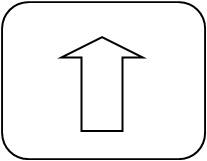












.jpg)






.jpg)